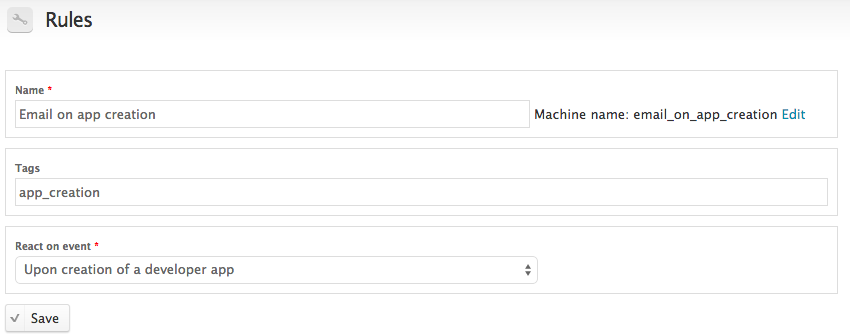创建和配置规则
您正在查看 Apigee Edge 文档。
前往 Apigee X 文档。 信息
借助 Drupal Rules 模块,您可以定义规则,指定在门户上发生事件时自动执行的操作。例如,您可以创建一个规则,以自动向所有新开发者账号(事件)添加默认应用(操作)。或者,您可以创建规则,在用户登录(事件)时将其重定向到特定网页(操作)。添加和管理用户账号介绍了如何定义这两条规则。
“规则”模块非常灵活,您可以使用它创建许多不同类型的规则。
部分事件包括:
- 添加、更新或删除开发者应用
- 更改开发者应用的状态
- 添加、更新或删除开发者账号
- 添加、更新或删除门户节点
- Drupal 已初始化
- 系统会创建 Drupal 日志条目
可执行的操作类型包括:
- 向个人或群组发送电子邮件
- 屏蔽用户
- 宣传内容
- 在网站上显示消息
- 执行页面重定向
- 屏蔽 IP 地址
您还可以在处理规则的过程中向规则添加条件,例如测试开发者的角色。
如需查看完整功能列表,请参阅 Drupal Rules 模块的文档。
启用规则
在创建规则之前,您必须确保已启用所有必要的 Drupal 模块。
如需启用必要的 Drupal 模块,请执行以下操作:
- 以具有管理员权限的用户身份登录门户。
- 在 Drupal 管理菜单中,选择模块。
- 启用以下模块(如果尚未启用):
- 保存配置。
您可能会看到系统自动启用其他必需的模块。
创建规则
在此示例中,您将创建一条规则,以便在开发者在门户上创建新应用时通知管理员。
如需创建规则,请执行以下操作:
- 以具有管理员权限的用户身份登录门户。
- 在 Drupal 管理菜单中,依次选择 Configuration > Workflow > Rules。
- 在“规则”页面上,选择 + 添加新规则。
- 指定规则的名称。例如,在创建应用时发送电子邮件。
- (可选)将标记指定为 app_creation。
- 在对事件做出响应下拉框中,依次选择 Devconnect > 创建开发者应用时。
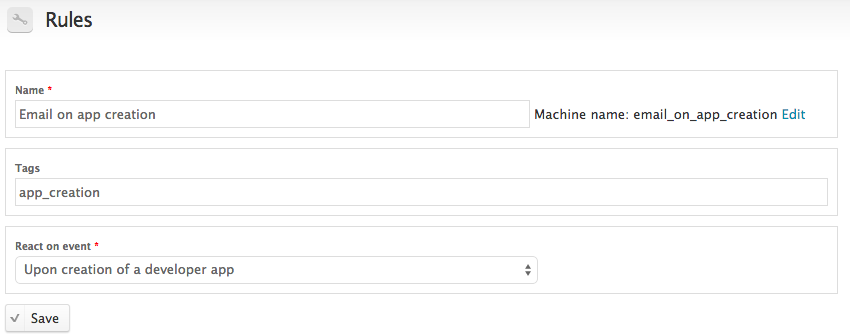
- 选择保存
系统随即会显示修改回应规则页面。您在上一步中已设置该事件,因此“事件”下方应显示“创建开发者应用时”。为此规则将条件留空。
- 在操作下,选择 + 添加操作。
- 在下拉菜单中,依次选择系统 > 发送邮件。
添加新操作页面更改了布局,以便您指定电子邮件信息。
- 修改所有信息,包括电子邮件收件人、邮件正文、发件人和其他信息。
- 点击保存,返回修改回应规则页面。
- 点击保存更改。
现在,当开发者创建应用时,系统会自动向规则指定的收件人名单发送电子邮件。
修改或删除规则
创建规则后,您可以稍后修改或删除该规则。
如要修改或更新规则,请执行以下操作:
- 以具有管理员权限的用户身份登录门户。
- 在 Drupal 管理菜单中,依次选择 Configuration > Workflow > Rules。
- 选择要修改或删除的规则。
如未另行说明,那么本页面中的内容已根据知识共享署名 4.0 许可获得了许可,并且代码示例已根据 Apache 2.0 许可获得了许可。有关详情,请参阅 Google 开发者网站政策。Java 是 Oracle 和/或其关联公司的注册商标。
最后更新时间 (UTC):2025-03-20。
[[["易于理解","easyToUnderstand","thumb-up"],["解决了我的问题","solvedMyProblem","thumb-up"],["其他","otherUp","thumb-up"]],[["没有我需要的信息","missingTheInformationINeed","thumb-down"],["太复杂/步骤太多","tooComplicatedTooManySteps","thumb-down"],["内容需要更新","outOfDate","thumb-down"],["翻译问题","translationIssue","thumb-down"],["示例/代码问题","samplesCodeIssue","thumb-down"],["其他","otherDown","thumb-down"]],["最后更新时间 (UTC):2025-03-20。"],[],[]]